
![]()
エッジトレーダーのユーザーからの一番多いエラー報告は、実はエッジトレーダーのエラーではなく、セキュリティソフトでの除外設定が正しく行われていないために、アップグレードファイルが正しく更新されなくて、まるでバグがあるかのような動作になってしまうというものです。この場合は、アンインストール&再インストールをして頂くしか修復策はありません。
そうなる前に、セキュリティーソフトの除外設定にエッジトレーダーを追加してください。
セキュリティーソフトの除外設定の方法
Norton(ノートン)の場合
- Norton Internet Securityを開きます。
タスクバーのアイコン・ショートカットアイコン・スタートメニューにあるアイコンなどをダブルクリックで開けます) - 「設定」をクリックします。
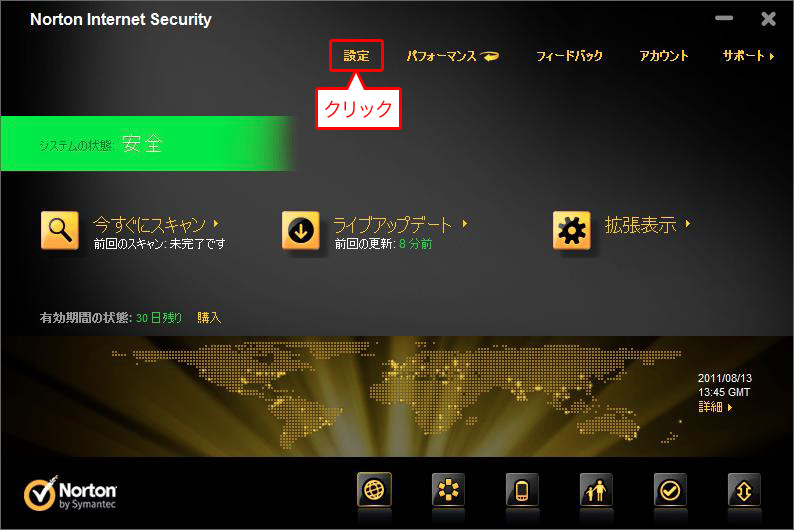
- [Auto-Protect、SONAR、ダウンロードインテリジェンスの検出から除外する項目]の【設定[+]】をクリックします。
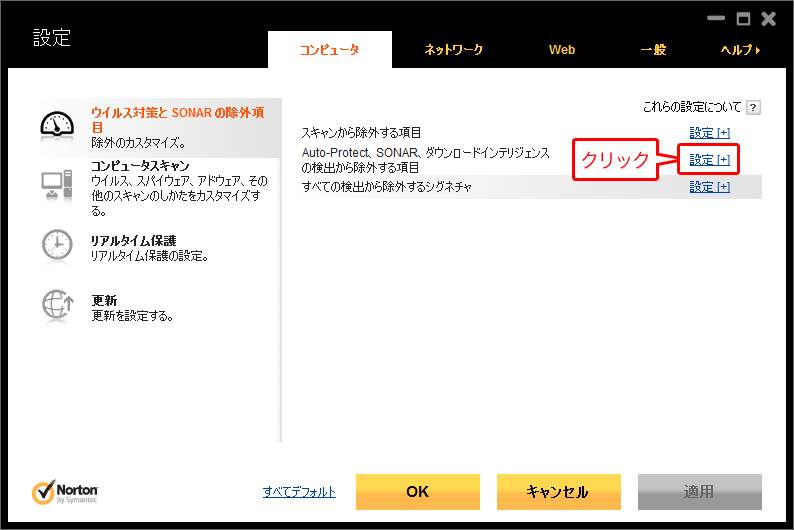
- 下記ポップアップが開きますので【追加】をクリックします。
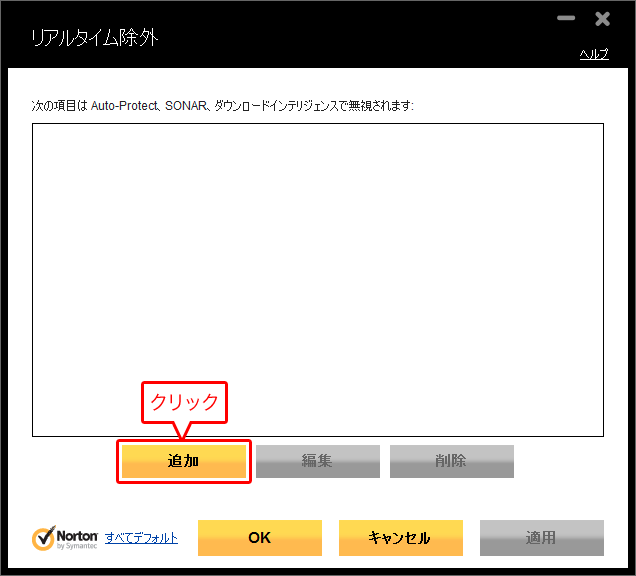
- [項目の追加]のポップアップにある【...】をクリックし、[ファイルまたはフォルダの参照]から[Edge Trader]を選択し、【OK】をクリックします。
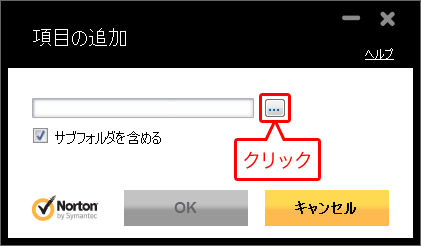
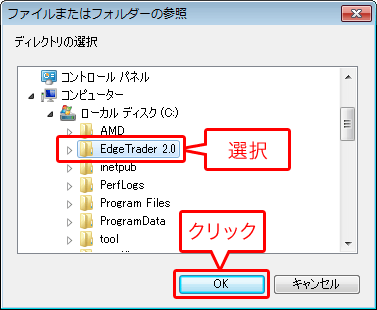
- [項目の追加]のポップアップのテキストエリアに[Edge Trader]が選択されていることを確認したら、【サブフォルダを含める】にチェックを入れて【OK】をクリックします。
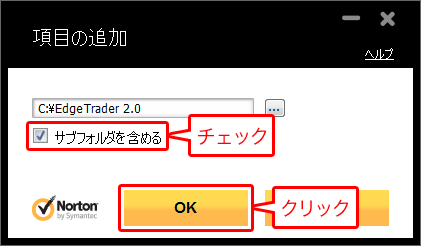
- 下記のように[リアルタイム除外]のポップアップに[Edge Trader]が追加されていることを確認したら【OK】をクリックします。
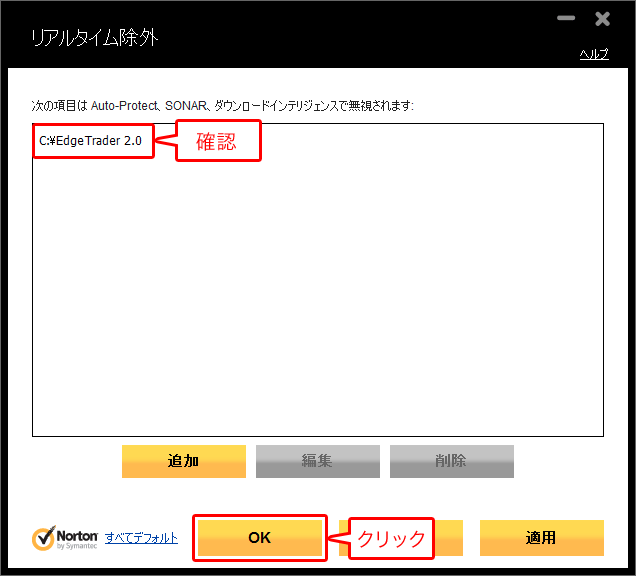
これで除外設定は完了です。
ウイルスバスター2012 クラウドの場合
- ウイルスバスターを開きます。
(タスクバーのアイコン・ショートカットアイコン・スタートメニューにあるアイコンなどをダブルクリックで開けます) - [歯車のアイコン]をクリックします。
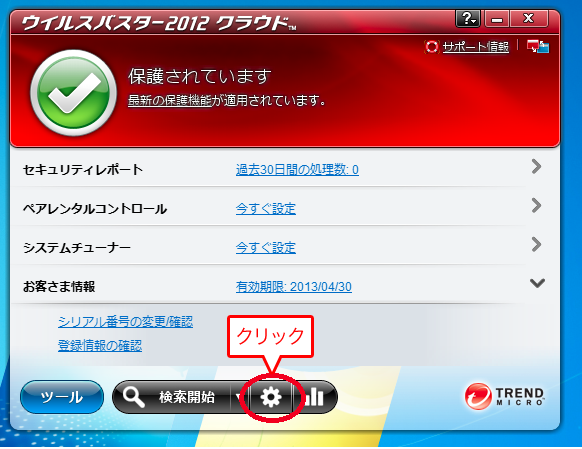
- そうすると[設定]の項目に切り替わりますので、「例外設定」の「ファイル/フォルダ」を選択し、【+追加】ボタンをクリックします。
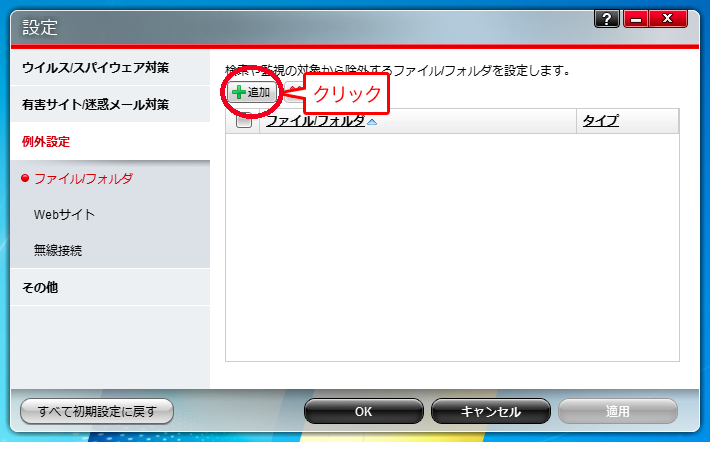
- [項目の追加]のポップアップが開きますので、【参照】をクリックしてください。
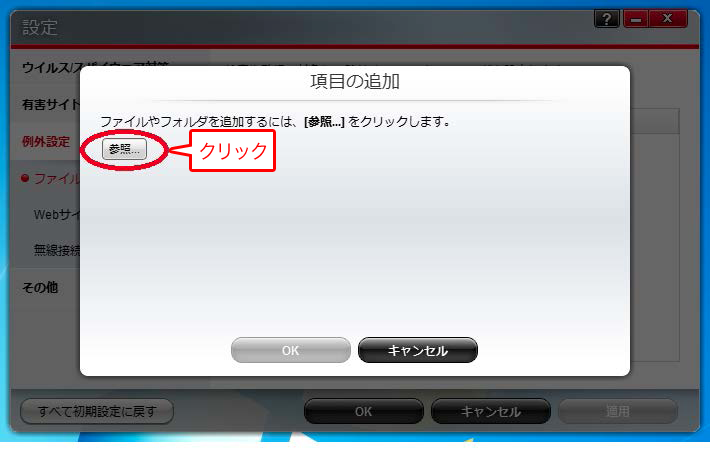
- [ファイルを開く]から[Edge Trader]を選択し、【開く】をクリックします。
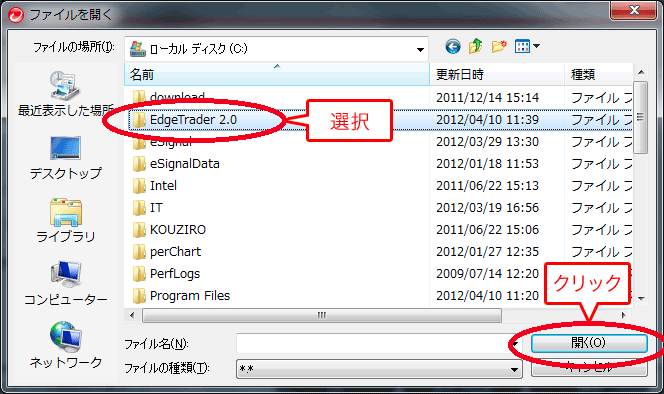
- [項目の追加]のポップアップに[Edge Trader]が追加されていることを確認したら、【OK】をクリックします。
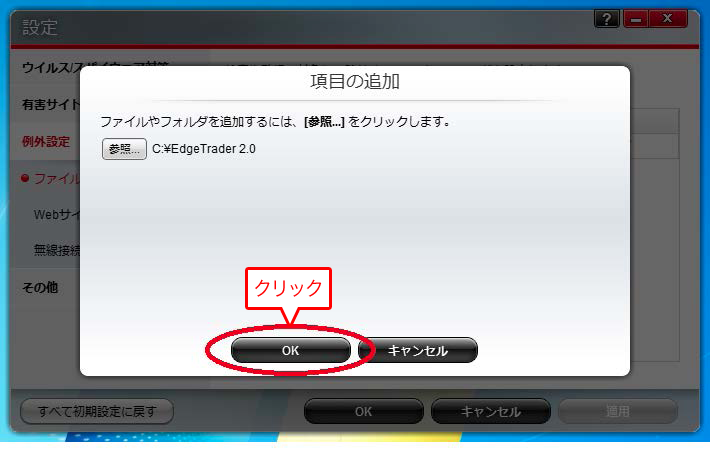
これで除外設定は完了です。